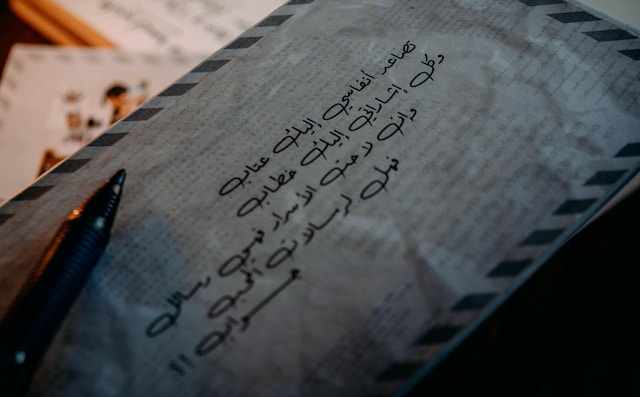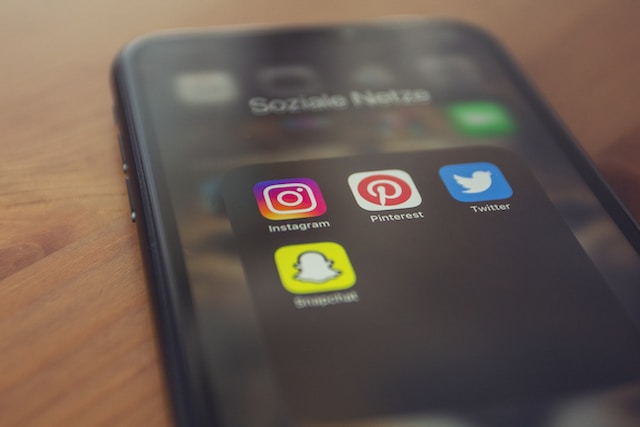Viele X-Nutzer durchsuchen die Plattform von ihren mobilen Geräten aus. Daher ist die Twitter-Benachrichtigungsfunktion sehr praktisch. Sie kann Twitter-Nutzern helfen, über wichtige Ereignisse und Updates informiert zu bleiben, auch wenn sie auf der Plattform inaktiv sind.
Wenn Sie auf Ihrem Telefon keine Benachrichtigungen für X erhalten, können Sie Ihre Twitter-Einstellungen so ändern, dass Sie sie erhalten. Ebenso können Sie die X-Benachrichtigungen deaktivieren, wenn sie Sie stören. In dieser ausführlichen Anleitung erfahren Sie, wie Sie all dies und mehr tun können.
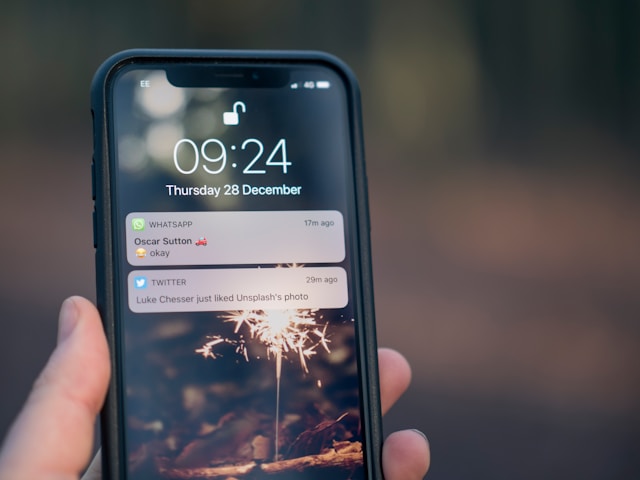
Verständnis der Arten und des Inhalts von X-Meldungen
Die Benachrichtigungsfunktion ist ein spannendes und effektives Werkzeug, mit dem Twitter die Erfahrung der Nutzer auf der Plattform verbessert. Da wir jedoch alle unterschiedliche Vorlieben und Ziele auf X haben, sind nicht alle Benachrichtigungen für Sie relevant.
Laut Statista durchsuchen 80 % der Twitter-Nutzer die Plattform von ihren Mobilgeräten aus. Twitter sendet Ihnen also verschiedene Arten von Benachrichtigungen per SMS oder in Form von Push-Benachrichtigungen und E-Mails, um Sie zu alarmieren.
1. Twitter E-Mail-Benachrichtigungen für wichtige Informationen
Einige Twitter-Benachrichtigungen werden direkt an Ihre E-Mail gesendet, und Sie können von jedem Gerät mit Ihrer E-Mail-Adresse darauf zugreifen. Diese Benachrichtigungen sind die Twitter E-Mail-Benachrichtigungen. Sie enthalten in der Regel sehr wichtige Informationen und weisen Sie auf Aktivitäten in Ihrem Konto hin.
Sie erhalten auch E-Mail-Benachrichtigungen, wenn Sie versuchen, Ihr Passwort zurückzusetzen und Ihre E-Mail oder Ihr Konto zu verifizieren. Diese Benachrichtigungen informieren Sie auch über regelmäßige Kontoaktivitäten.
Sie können zum Beispiel E-Mail-Benachrichtigungen erhalten, die Sie darüber informieren, dass Sie Direktnachrichten erhalten haben. Sie informieren Sie auch über Likes, Reposts und Kommentare zu Ihren Beiträgen. Auch wenn sie selten sind, sind E-Mail-Benachrichtigungen sehr wichtig. Sie sind für die Sicherheit Ihres Kontos unerlässlich. Prüfen Sie also immer die E-Mail-Benachrichtigungen von Twitter, wenn Sie eine erhalten.
2. Regelmäßige Benachrichtigungen von Twitter Push-Benachrichtigungen
Push-Benachrichtigungen sind die am häufigsten verwendeten Benachrichtigungen auf Twitter. Dabei handelt es sich um Benachrichtigungen, die von der X Mobile App an Ihr Gerät gesendet werden. Diese Benachrichtigungen sind für iOS- und Android-Geräte verfügbar. Sie können auch von Push-Benachrichtigungen profitieren, wenn Sie X über die Webversion auf einem Desktop nutzen.
Diese Benachrichtigungen enthalten in der Regel regelmäßige, manchmal unwichtige Informationen. Push-Benachrichtigungen informieren Sie über Twitter-DMs und Reaktionen auf Ihre Beiträge. X nutzt diese Funktion auch, um Ihnen interessante Beiträge vorzuschlagen, die Sie sich je nach Ihren Interessen auf der Plattform ansehen sollten.
Zugegeben, die meisten Push-Benachrichtigungen mögen irrelevant und unwichtig erscheinen. Sie sind jedoch die grundlegendste Methode, mit der Twitter Sie über die Aktivitäten der Plattform auf dem Laufenden hält, während Sie unterwegs sind.
3. SMS-Benachrichtigungen für X-Warnungen
Twitter benachrichtigt Sie auch über SMS-Benachrichtigungen. SMS-Benachrichtigungen enthalten Informationen zu Ihrem Konto und Ihren Beiträgen sowie X Empfehlungen. Sie können auch Verifizierungscodes und SMS-Benachrichtigungen erhalten, je nachdem, was Sie bevorzugen. Sie können auch Benachrichtigungen zur Zwei-Faktor-Authentifizierung von X per SMS erhalten.
Leider deaktiviert Twitter die SMS-Benachrichtigungen standardmäßig, wenn Sie ein Konto auf der Plattform registrieren. Sie können sie jedoch jederzeit aktivieren und Ihre Präferenzen in den Benachrichtigungseinstellungen von Twitter festlegen. Hier können Sie festlegen, welche Benachrichtigungen Sie per SMS erhalten möchten.

So schalten Sie den Twitter-Benachrichtigungston ein
X schaltet jetzt automatisch den Ton und die Vibration der Twitter-Benachrichtigungen aus. So erhalten alle Tweeps jetzt stille Benachrichtigungen auf ihren Geräten, sobald sie bei Twitter angemeldet sind. Tweeps, die viel Zeit am Bildschirm verbringen, wird diese Entwicklung nicht stören.
Dies kann jedoch ein Problem sein, wenn Sie nicht immer an Ihrem Gerät sind. In diesem Fall können Sie Ihren Benachrichtigungston wiederherstellen, um Sie über neue Updates zu informieren. Leider unterscheidet sich das Verfahren zum Einschalten des X-Benachrichtigungstons für Android- und iOS-Nutzer. Dennoch haben wir im Folgenden beide Verfahren beschrieben.
1. So schalten Sie den X-Benachrichtigungston unter Android ein
Der X-Benachrichtigungston ist keine Twitter-Einstellung. Es handelt sich jedoch um eine App-Einstellung, die Sie direkt über Ihre Geräteeinstellungen ändern können. Es ist einfach, den X-Benachrichtigungston auf Android zu aktivieren; Sie können ihn sogar auf Ihre bevorzugte Option ändern.
Nachfolgend finden Sie die vier Schritte zum Einschalten des Benachrichtigungstons für Twitter auf Android:
- Öffnen Sie auf Ihrem Handy die Einstellungen und wählen Sie Apps.
- Klicken Sie auf Apps verwalten und wählen Sie X aus der App-Liste aus.
- Schalten Sie den Schalter neben der Option Benachrichtigung zulassen um.
- Es wird eine Liste mit weiteren Optionen angezeigt. Bewegen Sie den Schieberegler neben der Option Ton abspielen , um den X-Benachrichtigungston zu aktivieren.
2. So schalten Sie den Benachrichtigungston für Twitter unter iOS ein
Während Sie den Benachrichtigungston für X-Benachrichtigungen auf neueren iPhones nicht ändern können, können Sie ihn ein- oder ausschalten. Wie bei Android können Sie diese Option über die Geräteeinstellungen ändern, nicht über das Einstellungsmenü der X-App.
Hier sind die drei Schritte zum Einschalten der X-Benachrichtigungstöne auf Ihrem iPhone:
- Klicken Sie auf das Symbol " Einstellungen" auf Ihrem iPhone und öffnen Sie " Benachrichtigungen".
- Wählen Sie X aus der Liste der Anwendungen auf der Seite.
- Bewegen Sie nach dem Öffnen den Schieberegler neben der Option Sounds, um sie zu aktivieren.
Denken Sie daran, dass Sie den Benachrichtigungston unter iOS einschalten, aber nicht ändern können. Ihre X-Benachrichtigung bleibt derselbe wie der allgemeine Benachrichtigungston Ihres Geräts.

So schalten Sie Benachrichtigungen auf Twitter aus
Twitter-Benachrichtigungen können Sie leicht überwältigen, vor allem, wenn Sie X Ihre Benachrichtigungseinstellungen bestimmen lassen. Möglicherweise erhalten Sie dann täglich eine Benachrichtigung nach der anderen. An dieser Stelle ist es wichtig zu erfahren , wie Sie die Benachrichtigungen auf Twitter deaktivieren können.
Dieser Abschnitt enthält eine detaillierte Anleitung zum Anhalten von zwei verschiedenen Benachrichtigungstypen in Ihrem X-Konto.
1. So stoppen Sie Twitter-E-Mail-Benachrichtigungen
X zwingt den Benutzern keine E-Mail-Benachrichtigungen auf, sondern empfiehlt diesen Dienst nur, um die Benutzerfreundlichkeit zu verbessern. Daher können Sie diesen Dienst in den X-Einstellungen nach Möglichkeit einfach deaktivieren.
Nachfolgend finden Sie fünf Schritte, um E-Mail-Benachrichtigungen von Ihrem X-Konto zu stoppen:
- Tippen Sie auf Ihr Profilsymbol in der oberen linken Ecke Ihrer Homepage, um das Navigationsmenü zu öffnen.
- Klicken Sie auf Einstellungen und Support, dann auf Einstellungen und Datenschutz.
- Öffnen Sie Benachrichtigungen und tippen Sie auf Voreinstellungen.
- Wählen Sie Emai-Benachrichtigungen.
- Bewegen Sie den Schieberegler in der oberen rechten Ecke der Seite, um E-Mail-Benachrichtigungen zu deaktivieren.
Obwohl du die E-Mail-Benachrichtigungen in deinem Konto deaktivieren kannst, kann Twitter weiterhin wichtige Benachrichtigungen per E-Mail senden. So erhalten Sie beispielsweise weiterhin Sicherheitswarnungen und Bestätigungsnachrichten an Ihre registrierte E-Mail-Adresse. Andere Benachrichtigungen über Ihre Beiträge und X-Produkte werden jedoch nicht mehr gesendet.
2. So blockieren Sie X-Push-Benachrichtigungen
Die Häufigkeit der X-Push-Benachrichtigungen macht sie zu einem Ärgernis auf Ihrem Mobilgerät. Selbst wenn Sie den Ton stummschalten, tauchen sie immer wieder auf und stören die Aktivitäten Ihres Telefons. Außerdem verstopfen diese unwichtigen Nachrichten schnell Ihre Benachrichtigungsleiste und verdrängen oft wichtige Nachrichten.
Zum Glück können Sie dies verhindern, indem Sie diese Benachrichtigungen auf Ihrem Gerät blockieren. Sie können dies auch über die X, ehemals Twitter-Einstellungen in Ihrem Konto tun.
Führen Sie die folgenden fünf Schritte aus, um diese Benachrichtigungen auf Ihrem mobilen Gerät zu blockieren:
- Klicken Sie auf das Symbol fürdas Twitter-Navigationsmenü, das Ihr Standard-Profilsymbol zeigt.
- Tippen Sie auf Einstellungen und Support und Einstellungen und Datenschutz.
- Klicken Sie auf Benachrichtigungen und öffnen Sie Präferenzen.
- Wählen Sie Push-Benachrichtigungen.
- Schalten Sie den Schalter in der oberen rechten Ecke um, um diese Benachrichtigungen auf dem Gerät zu deaktivieren.
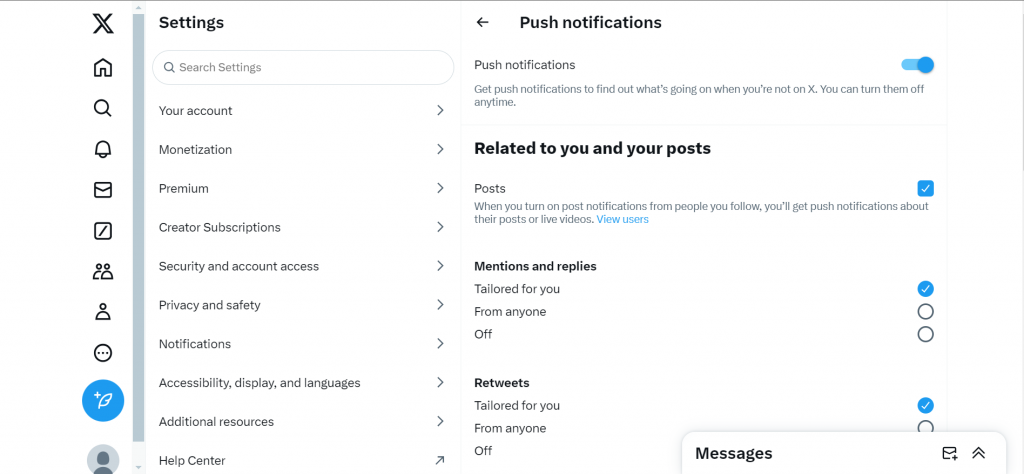
Twitter-Benachrichtigungen funktionieren auf dem Desktop
Haben Sie manchmal festgestellt, dass Twitter-Benachrichtigungen auf dem Desktop nicht funktionieren? Das liegt daran, dass X diese Einstellung standardmäßig deaktiviert. Sie müssen die Funktion aktivieren, um in den Genuss von Push-Benachrichtigungen zu kommen, wenn Sie Twitter über die Webversion besuchen.
Hier sind die sechs Schritte zur Aktivierung dieser Benachrichtigungen in der Twitter-Webversion:
- Melden Sie sich über einen Desktop-Browser mit Ihren Anmeldedaten bei der X-Webversion an.
- Tippen Sie im Navigationsmenü auf der linken Seite auf das Symbol Mehr.
- Wählen Sie im daraufhin angezeigten Untermenü Einstellungen und Datenschutz.
- Wählen Sie in der Liste, die in der Mitte der Seite erscheint, die Option Benachrichtigungen.
- Öffnen Sie die Einstellungen über die Optionen auf der rechten Seite der Seite.
- Klicken Sie auf Push-Benachrichtigungen und schalten Sie den Schalter in der oberen rechten Ecke um, um sie zu aktivieren.
Wenn Sie Twitter über die Webversion durchsuchen, sollten Sie Push-Benachrichtigungen auf Ihrem täglichen Gerät aktivieren. Diese Funktion ermöglicht es Ihnen, über die Aktivitäten der Plattform informiert zu bleiben, während Sie an anderen Dingen auf Ihrem Gerät arbeiten.
So öffnen Sie Twitter-Benachrichtigungen
Benachrichtigungen sind ein wesentliches Merkmal von X. Twitter verwendet Push-, E-Mail-, SMS- und In-App-Benachrichtigungen, um Nutzer über Aktivitäten in ihrem Konto und auf der Plattform zu informieren.
Diese Benachrichtigungen geben jedoch nur Hinweise auf die Aktivitäten der Plattform. Sie müssen sie und ihren Link zu X öffnen, um die ganze Geschichte zu erfahren. In diesem Abschnitt wird daher gezeigt, wie Sie Twitter-Benachrichtigungen verschiedener Art öffnen können.
Zunächst können Sie X E-Mail-Benachrichtigungen aus Ihrem Postfach, über Ihre Mail-App oder eine Webseite öffnen. Sie können die E-Mail-Benachrichtigung auch über das Benachrichtigungsmenü auf Ihrem Telefon öffnen. Wenn Sie auf die Benachrichtigung in der Benachrichtigungsleiste tippen, werden Sie zu Ihrer Mail-App weitergeleitet und öffnen die Benachrichtigung.
Als Nächstes können Sie Ihre SMS-Benachrichtigung über die Nachrichten-App auf Ihrem Telefon öffnen. Sie können auch auf die Nachricht im Benachrichtigungsmenü tippen, um sie direkt über Ihre Standardnachrichten-App zu öffnen.
Sie können Push-Benachrichtigungen ganz einfach öffnen, indem Sie im Benachrichtigungsmenü Ihres Telefons auf sie tippen. Dadurch werden Sie sofort zur X-App weitergeleitet und können den in der Benachrichtigung hervorgehobenen Tweet oder die Einstellung öffnen.
Schließlich sind die In-App-Benachrichtigungen am einfachsten zu erreichen. Diese Benachrichtigungen informieren Sie in der Regel über Aktivitäten zu Ihrem Beitrag und empfehlen Ihnen Tweets zum Ansehen. Sie finden sie in einer Liste auf der Registerkarte "Benachrichtigungen" in Ihrem X-Konto. Klicken Sie einfach auf eine der Benachrichtigungen, um die Tweet-Seite zu öffnen und an der Konversation teilzunehmen.
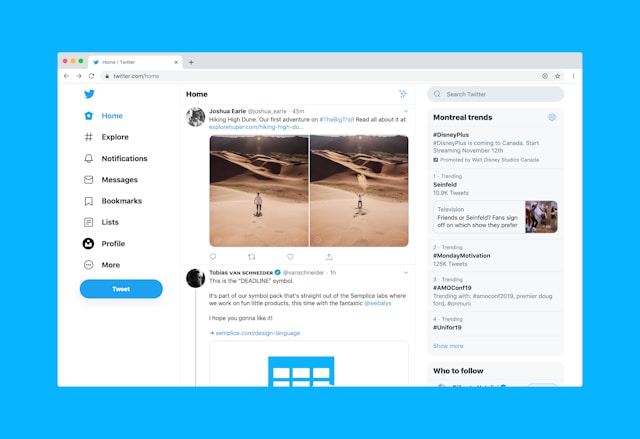
So löschen Sie Twitter-Benachrichtigungen
Wie andere Benachrichtigungen auf Ihrem Telefon können Sie Push-Benachrichtigungen ganz einfach über das Benachrichtigungsmenü löschen. Tippen Sie einfach auf "Löschen" im Dropdown-Menü, um sie zu löschen. Das Löschen der Benachrichtigung in Ihrer Timeline auf X ist jedoch nicht ganz so einfach. Dazu müssen Sie lernen, wie Sie Twitter-Benachrichtigungen löschen können.
Die einzige Möglichkeit, X-Benachrichtigungen aus Ihrer Zeitleiste zu entfernen, besteht darin, sie anzuzeigen, wenn sie erscheinen. Denn auch nach der Deaktivierung von Push-Benachrichtigungen sammeln sich die Benachrichtigungen Ihres Kontos hier noch an.
Außerdem können Sie die Twitter-Benachrichtigungen auch abbestellen.
Mit den Benachrichtigungsfiltern können Sie sogar ganz verhindern, dass sie auf Ihr Konto gelangen.
Nachfolgend finden Sie die sechs Schritte zum Löschen von X-Benachrichtigungen mithilfe der Benachrichtigungsfilter:
- Öffnen Sie die X-App und navigieren Sie zur Registerkarte "Benachrichtigungen", indem Sie auf das Glockensymbol im unteren Menü klicken.
- Tippen Sie auf das Symbol Einstellungen in der oberen rechten Ecke der Seite.
- Filter auswählen.
- Schalten Sie die Option Qualitätsfilter ein, um irrelevante und minderwertige Inhalte von Ihren Benachrichtigungen auszuschließen.
- Öffnen Sie Stummgeschaltete Benachrichtigungen und aktivieren Sie das Kontrollkästchen für Kategorien von Personen, die nicht über ihre Aktivitäten benachrichtigt werden sollen.
- Klicken Sie auf Stumme Wörter, um Benachrichtigungen zu blockieren, die solche Wörter enthalten.
Die Schritte vier bis sechs zeigen drei verschiedene Möglichkeiten, um Benachrichtigungen zu filtern und Ihre Benachrichtigungszeitleiste stets übersichtlich zu halten. Verwenden Sie diese Methoden, insbesondere das Stummschalten von Wörtern, um unwichtige Benachrichtigungen vollständig aus Ihrem Konto zu entfernen.
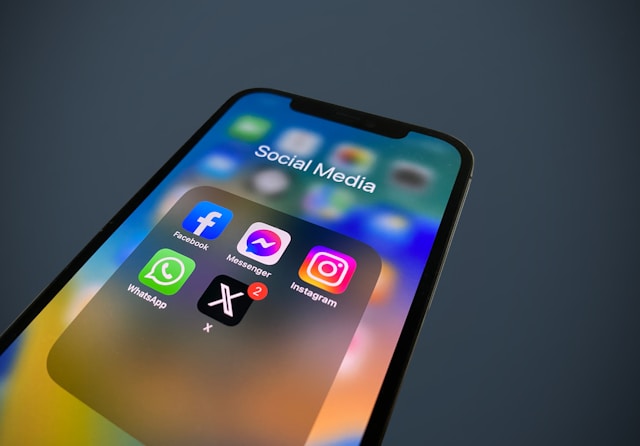
Was tun, wenn eine Twitter-Benachrichtigung nicht verschwinden will?
Einige Tweeps beschweren sich, dass die Twitter-Benachrichtigung nicht verschwindet, selbst wenn sie alle Benachrichtigungen geöffnet haben. Wenn Sie sicher sind, dass Sie alle Benachrichtigungen geöffnet haben, brauchen Sie sich nicht zu sorgen. Dieses Problem ist in der Regel auf ein kleines technisches Problem zurückzuführen, das Sie beheben können. Es gibt jedoch viele einfache Lösungen, um das Benachrichtigungs-Badge zu entfernen.
Nachfolgend finden Sie fünf Möglichkeiten, wie Sie das X-Benachrichtigungssymbol loswerden können:
- Löschen Sie Ihren Twitter-Cache, um alle zuvor auf der Plattform gespeicherten Informationen zu entfernen.
- Melden Sie sich auf Ihrem Gerät ab und wieder an Ihrem Konto an.
- Aktualisieren Sie Ihre X-App.
- Vergewissern Sie sich, dass Sie alle Benachrichtigungen in Ihrer Zeitleiste für Benachrichtigungen gelesen haben.
- Melden Sie sich von einem anderen Gerät aus bei Ihrem Konto an.
Mit diesen einfachen Lösungen können Sie das Benachrichtigungssymbol von Ihrem Konto entfernen. Dennoch können Sie eine Wiederholung verhindern, indem Sie Ihr X-Konto von überflüssigen Daten befreien. Dies können Sie erreichen, indem Sie Ihre Twitter-Benachrichtigungen, Tweets und Likes löschen.
Verwenden Sie TweetEraser, um überflüssige und irrelevante Daten von Ihrem Konto zu löschen. Diese App zur X-Verwaltung verwendet einen effizienten Algorithmus, um massenhaft Daten von Konten zu entfernen, ohne die Kontosicherheit zu gefährden. Sie ist einfach zu bedienen, erschwinglich und enthält keine Werbung. Entscheiden Sie sich also für TweetEraser und fangen Sie noch heute an, Ihre Twitter-Timeline zu filtern und zu bereinigen!